Sammanfattning
Vill ha iCloud Backup för Android? Här är några användbara sätt att synkronisera innehåll från iCloud Backup till Android.
Sammanfattning
Vill ha iCloud Backup för Android? Här är några användbara sätt att synkronisera innehåll från iCloud Backup till Android.
iCloud är en Apple-tjänst som syftar till att synkronisera information mellan olika enheter, till exempel iPhone och andra iOS-enheter. Alla många användare vill göra icloud backup från iOS-enheter. Men om du vill snykla iPhone-data till Android-telefoner, som LG, HTC, Moto eller Samsung, kan iCloud hjälpa dig.
Det finns en viktig fråga om iCloud Backup för Android för många användare, det vill säga iCloud kan inte installeras eller användas direkt med Android-enheter. Därför kommer vi att visa dig hur du kommer åt iCloud Backup för Android-enheter och synkroniserar data mellan iPhone och Android.
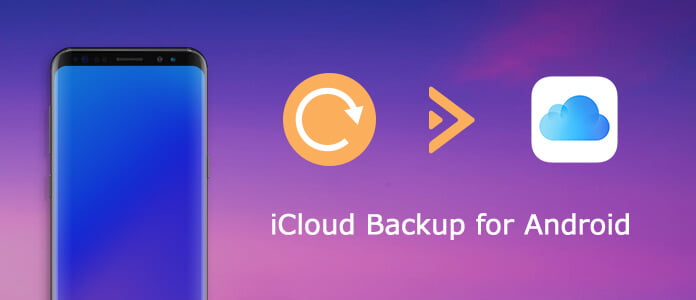
Kan vi komma åt iCloud Backup för Android-enhet? Svaret ska vara ja, men förutsättningen är att du använder rätt metod.
För att komma åt iCloud Backup för Android via e-post-appen måste du konfigurera den. Processen är lite komplex, och du kan navigera till följande steg nedan.
steg 1 Starta e-post-appen på din Android-telefon och öppna menyikonen och välj "Lägg till konto". Ange din iCloud-e-postadress och lösenord.
steg 2Tryck på "Nästa" för att gå vidare. Välj sedan "IMAP" och tryck på "Nästa" igen.
steg 3 När du går till sidan "Inkommande Sever-inställningar", ta bort "@ iCloud.com" från rutan med användarnamn och mata in imap.mail.me.com i rutan för "IMAP-server". Ställ in "säkerhetstyp" som "SSL / TLS (Acceptera alla certifikat)" och "port" som "993". Tryck på "Nästa" för att gå till nästa skärm.
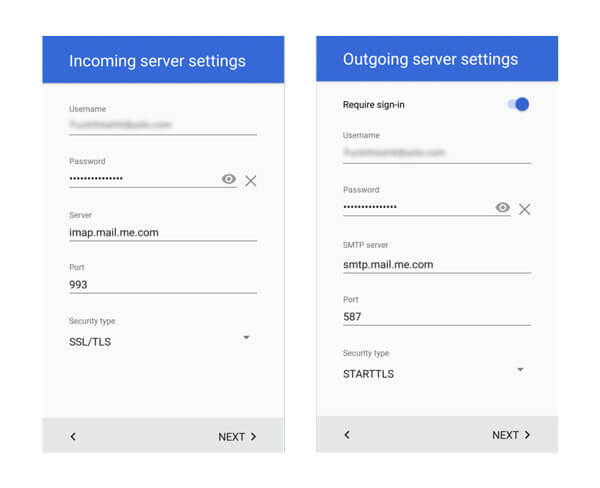
steg 4 På skärmen för utgående serverinställningar, skift "SMTP-server" till smtp.mail.me.com. Se till att ställa in säkerhetstyp som STARTTLS och port som 587. Markera rutan med "Kräv" -inloggning och tryck på "Nästa" för att slutföra installationen.
Det är allt! Du kan komma åt iCloud-e-post på Android-enheten via e-postappen.
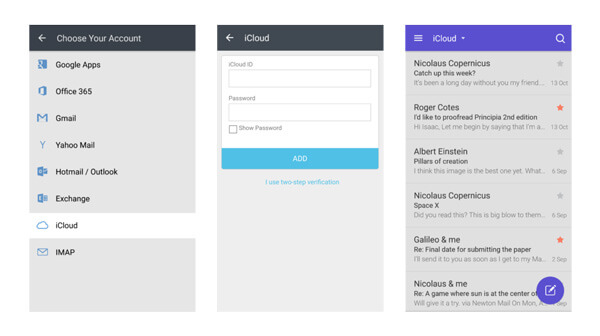
Ett annat sätt att använda iCloud-säkerhetskopia för Android är via Notes-appen på din Android-telefon. Således kan du överföra dina anteckningar från iPhone till Android helt enkelt. Men du måste förbereda en Mac-dator.
steg 1Navigera till "Systeminställningar" på din Mac-dator och välj sedan alternativet "Internetkonton".
steg 2 På det vänstra panelen väljer du Gmail-kontot som du har lagt till på din Android-enhet. Markera sedan kryssrutan framför "Anteckningar" på höger sida, och du kan kontrollera andra datatyper som du vill synkronisera.
steg 3 Nu synkroniseras alla anteckningar som du skriver ned på din iPhone till dina Android-enheter. Och du kan hitta en ny etikett som heter Notes i ditt Gmail-konto.
Notera: Denna metod har flera nackdelar. Först och främst, när du har utfört ovanstående åtgärder, kommer iPhone Notes-appen att sluta synkronisera med iCloud. I stället går anteckningarna till din Android-enhet. Dessutom kan du bara kolla iPhone-anteckningar på din Android-telefon men inte redigera dem.
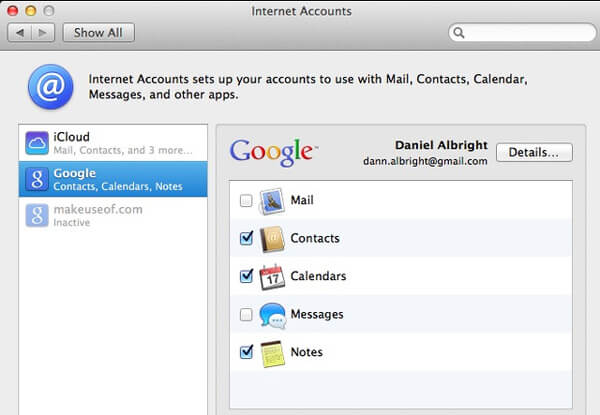
Det finns flera tredjepartsprogram på marknaden tillåter dig att använda iCloud Backup för Android-enheter, till exempel CalDAV-Sync och SmoothSync for Cloud Calendar.
steg 1 Installera gratisappen CalDAV-Sync på din Android-telefon från Google Play.
steg 2 Öppna den och mata in "contacts.icloud.com" i fältet "servernamn eller URL". Ange ditt Apple-ID och lösenord i motsvarande fält och tryck på "Nästa" -knappen för att fortsätta.
Dricks: Om du vill synkronisera kalender från iCloud-säkerhetskopia till Android kan du ange "kalender.iCloud.com" i fältet "servernamn eller URL".
steg 3 Släpp sedan ett namn för kontot. Om du markerar rutan framför "Synkronisera endast från server till telefon" betyder det att du bara kan komma åt kontakter från iCloud på Android, men inte kan synkronisera redigeringen till iCloud-säkerhetskopia. Ta ett beslut baserat på dina krav.
steg 4 Slutligen, tryck på "Slutför" för att slutföra installationen. Se till att du har synkroniserade kontakter på iPhone till iCloud. När din Android-telefon är ansluten till internet kommer du att göra det överföra iPhone-kontakter från iCloud till Android snabbt.
Notera: CalDAV-Sync kan bara synkronisera kontakter och kalendrar från iCloud Backup till Android, inte all data.
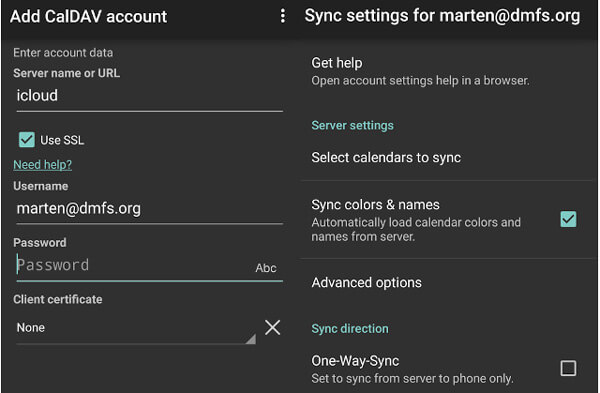
Om du gillar att ställa in dagordningar i appen iPhone Kalender, kan SmoothSync för molnkalender hjälpa dig komma åt kalenderdata från iCloud-säkerhetskopia för Android-enheter.
steg 1 Ladda ner SmoothSync för molnkalender från Google Play. Det är inte en gratis app.
steg 2 Ange Apple ID som kopplas till ditt iCloud-konto och lösenord i de tomma rutorna och tryck på "Nästa" -knappen längst ner.
steg 3 Då får du en lista med alla kalendrar som sparats i ditt iCloud-konto. Välj önskade för att överföra till Android-enhet och tryck på "Slutför" -knappen.
Och den valda kalendern sparas automatiskt från iCloud Backup till Android.
Notera: SmoothSync för Cloud Calendar stöder tvåvägssynkronisering. Det betyder att du kan redigera kalender och uppdatera till iCloud Backup. Dessutom tillåter den här appen att logga in i flera iCloud-konton.
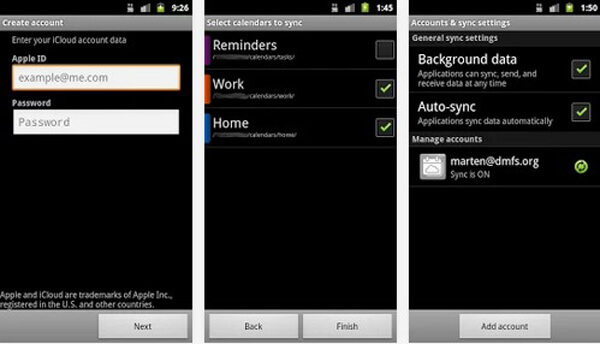
Här är ett iOS-Android-program som du kanske vill veta. Aiseesoft Telefonöverföring är en professionell applikation för telefonöverföring och det bästa alternativet för åtkomst till iCloud Backup för Android. Dess funktioner är:
Det kan inte förnekas att vårt digitala liv är mycket enklare än någonsin tidigare, tack vare molnens penetration och annan stor teknik; men vi står fortfarande inför utmaningar, som överföra iCloud-foton till Android.
I det här inlägget har vi introducerat några sätt om iCloud backup för Android. Och om du har andra idéer, välkommen att berätta för oss.